suse linux安装教程
- 格式:pdf
- 大小:1.80 MB
- 文档页数:29
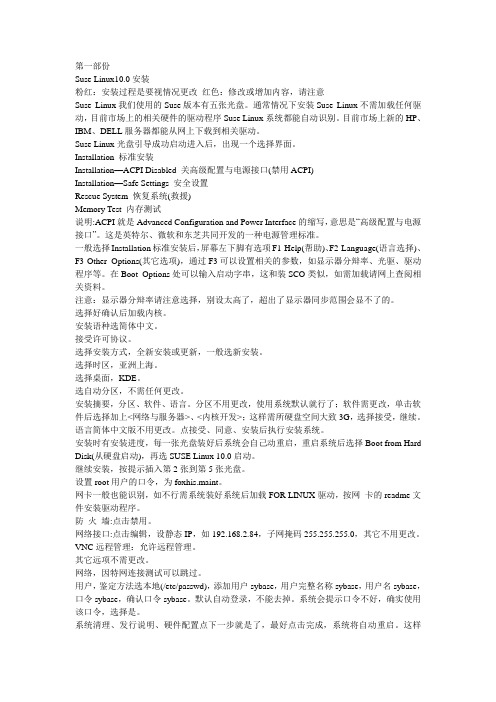
第一部份Suse Linux10.0安装粉红:安装过程是要视情况更改红色:修改或增加内容,请注意Suse Linux我们使用的Suse版本有五张光盘。
通常情况下安装Suse Linux不需加载任何驱动,目前市场上的相关硬件的驱动程序Suse Linux系统都能自动识别。
目前市场上新的HP、IBM、DELL服务器都能从网上下载到相关驱动。
Suse Linux光盘引导成功启动进入后,出现一个选择界面。
Installation 标准安装Installation—ACPI Disabled 关高级配置与电源接口(禁用ACPI)Installation—Safe Settings 安全设置Rescue System 恢复系统(救援)Memory Test 内存测试说明:ACPI就是Advanced Configuration and Power Interface的缩写,意思是―高级配置与电源接口‖。
这是英特尔、微软和东芝共同开发的一种电源管理标准。
一般选择Installation标准安装后,屏幕左下脚有选项F1-Help(帮助)、F2-Language(语言选择)、F3-Other Options(其它选项),通过F3可以设置相关的参数,如显示器分辩率、光驱、驱动程序等。
在Boot Options处可以输入启动字串,这和装SCO类似,如需加载请网上查阅相关资料。
注意:显示器分辩率请注意选择,别设太高了,超出了显示器同步范围会显不了的。
选择好确认后加载内核。
安装语种选简体中文。
接受许可协议。
选择安装方式,全新安装或更新,一般选新安装。
选择时区,亚洲上海。
选择桌面,KDE。
选自动分区,不需任何更改。
安装摘要,分区、软件、语言。
分区不用更改,使用系统默认就行了;软件需更改,单击软件后选择加上<网络与服务器>、<内核开发>;这样需所硬盘空间大致3G,选择接受,继续。
语言简体中文版不用更改。

Suse_Linux_11sp3安装手册
SUSE操作系统安装
将SLES-11-SP3-DVD-x86_64 光盘放入光驱中,并由光驱引导启动
选择Installation
选择“I Agree to the License Terms”点击Next(可选择“简体中文进行安装”)
选择“next”
选择“New Installation”点击Next
按图中所示设置时间
选择Next
选择change ,进行选择创建需要的分区及分区大小、所需的软件等。
/ 100G
/home 400G
Swap 16G
/boot 1G
选择简体中文(英语)
同意,并选择Install
Install…
等待安装….
输入root用户密码
输入主机名
Next
网络ping通测试,这里选择不要测试
Next
Next
选择Next,不创建用户
Next
Next
Finish
完成系统安装
SUSE HA安装
将suseHA的DVD插入光驱,然后以root用户登入,运行yast2命令启动YaST2控制中心,如下图:
图1.1 yast2控制中心
点击YaST2控制中心里的“附加产品”,出现如下图所示的“媒体类型”选择界面:
图1.2 媒体类型
根据实际情况选择DVD或CD,然后点击下一步,在确认完授权信息后,将显示如下的软件安装选择界面,在左边列表中勾选“高可用性”后点击“确定”即可进行安装。
图1.3 选择安装高可用性组件根据提示完成安装。
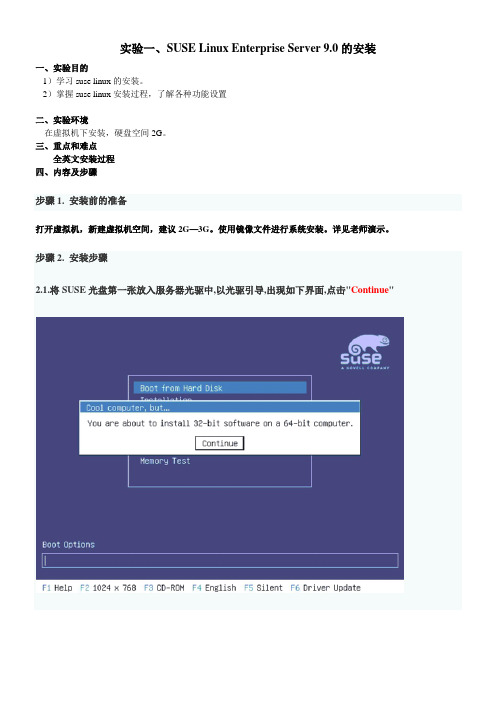
实验一、SUSE Linux Enterprise Server 9.0的安装一、实验目的1)学习suse linux的安装。
2)掌握suse linux安装过程,了解各种功能设置二、实验环境在虚拟机下安装,硬盘空间2G。
三、重点和难点全英文安装过程四、内容及步骤步骤1. 安装前的准备打开虚拟机,新建虚拟机空间,建议2G—3G。
使用镜像文件进行系统安装。
详见老师演示。
步骤2. 安装步骤2.1.将SUSE光盘第一张放入服务器光驱中,以光驱引导,出现如下界面,点击"Continue"2.2.选择"Installation"进行安装2.3.选择"I Agree"接受授权协议2.4.选择操作系统语种,本文以简体中文为例,如果选择英语,则以下9-11步骤不会出现2.5.安装过程检测计算机配置2.6-1.检测完成后,如果您对其觉得满意,请选择“接受”,否则请看2.6-22.6-2.如果您觉得自动检测的设置不满意要修改请选择“更改...”更改后再重复2.6-1步骤2.7.接受安装设置以后,系统将提示您开始安装,选择绿色选框上的“是的,请安装(Y)”2.8.安装开始,程序拷贝文件2.9.根据提示放入Suse第二张光盘2.10.根据提示放入Suse第一张光盘2.11.根据提示放入Suse第三张光盘2.12.拷贝完成后出现如下界面步骤3. 安装步骤3.1.进入管理员密码设置界面3.2.选择默认网络配置3.3.选择是否测试internet连接(建议在安装操作系统时候不要插网线,待防火墙和杀毒程序就绪后在装上网线,测试internet)3.4.根据您的需要进行基本的服务配置3.5.选择您的服务器登陆用户的认证方式3.6.创建新用户3.7.用户新建完成后,安装程序开始写入系统配置3.8.发行注释,选择“下一步(N)”3.9.自动检测硬件配置以后,选择“下一步(N)”3.10.安装完成后,选择“完成(F)”3.10.安装过程重启服务器,进入操作系统界面步骤4. 进入系统4.1.试用管理员帐户登陆4.2.根据需要选择是否配置邮件服务器4.3.双击右下角时间左边,绿色的那个小图标“SUSE Hardware Tool”,选择未知设备,以下状况为正常,硬件已被识别,并有驱动支持!至此SUSE LINUX Enterprise SERVER 9.0安装完成。

如何安装SUSE11和安装网卡驱动和升级网卡固件1.使用ISO image SLES-11-SP1-DVD-x86_64-GM-DVD1.iso通过ILO远程安装(或者通过光盘引导安装),开机自检过之后,出现如下图示:选择Installation 回车2.此时按压F2可以看到如下初始化信息:3.选择安装系统时候的语言类型(不是进入系统以后系统语言类型)和键盘类型,然后选择下一步4.选择下一步5.选择全新安装6.选择时区和时钟7.选择物理机,点击下一步8.此时有2种选择,1是系统默认的―概述‖,另一个是“专家“模式。
9.选择“专家“模式10.点击“专家“模式下的”分区“链接”如下图所示:选择自定义分区11.下图所示是系统默认的专家模式分区配置,如果想要自定义分区,用鼠标双击/dev/cciss/c0d012.选中所要编辑的分区,然后点击图示中的“删除”按钮将系统默认创建的分区删除13.把系统默认的分区全部删除以后,如下图所示,然后点击图示中的“添加‖按钮。
14.选择新添加的分区为—主分区,然后选择下一步15.选择文件系统类型为—ext3,选择挂载点为/16.再次点击“添加“创建SW AP17.自定义分区全部完成之后,如下图所示:18.选择上图界面中的“软件“链接,如下图所示内容,然后将”开发“下面的选项选上。
19.点击“确定“20.点击“安装“21.输入root 用户的用户名和密码22.确认主机名23.点击下一步。
24.点击下一步25. 选择“跳过配置“,点击下一步26.选择密码验证方式为本地/etc/passwd 文件验证27.创建新用户,然后选择下一步28.点击“完成‖29.安装完成之后,输入root 用户名和密码,进入如下Gnome 桌面环境界面:CP015529.scexe ---NC375i 网卡固件Hp-nx_nix-4.0.556-2.src.rpm-----NC375i网卡驱动30.打开命令行终端,然后通过命令ethtool -i eth0 确认网卡驱动版本和固件版本31.通过命令yast2 打开yast,然后点击—硬件信息,确认网卡的型号及类型还有驱动程序的名称32. 通过命令ethtool确认机器目前的网卡驱动版本为:netxen_nic 4.0.72 .此时我执行命令./CP015529.scexe更新网卡固件,提示我需要将网卡驱动更新到4.0.540 or greater.所以首先安装网卡驱动Hp-nx_nix-4.0.556-2.src.rpm33.当执行完rpmbuild –bb 之后,需要到/usr/src/packages/RPMS/x86_64文件中去安装编译后的可执行rpm包1. rpm -ivh hp-nx_nic-kmp-default-4.0.556_2.6.32.12_0.7-2.x86_64.rpm 提示需要首先安装目录/usr/src/packages/RPMS/x86_64下的hp-nx_nic-tools-4.0.556-2.x86_64.rpm.2. 然后执行命令rpm –ivh hp-nx_nic-tools-4.0.556-2.x86_64.rpm3. 再执行rpm –ivh hp-nx_nic-kmp-default-4.0.556_2.6.32.12_0.7-2.x86_64.rpm 后,安装驱动至此全部完成,然后重启服务器。

SUSE LINUX下安装一.安装Linux系统默认英文安装二.安装DB2、MQ、WAS2.1 DB2在/usr下建立文件夹db2, 将DB2_WSE_Linux_x86.tar复制此处。
在终端中输入cd /usr/db2回车,键入tar –xvf DB2_WSE_Linux_x86.tar 完成后执行./db2setup 安装, 图示如下:图12 ,出现安装向导点NEXT3, 接受协议4,选择安装类型, (选择默认) 然后点NEXT5,创建安装脚本,不要动路径,点NEXT6,选折db2的安装路径,如果不想修改,就保持默认,然后点NEXT7,建立实例点NEXT8,设置用户,这里注意,我们只要把密码添上就可以了,其他的不要动, 点NEXT9,设置用户,这里注意,我们只要把密码添上就可以了,其他的不要动, 点NEXT10 ,在下面界面选DO not prepare the db2 catalog 然后点next11,在下面的界面选Defer this task until after installation is complete 然后点next12 ,接下来点 finish 直到安装完成2.2 MQ在/usr下建立文件夹mq, 将C8472ML.tar.gz复制到此处。
在/usr/mq下运行tar –zxvf C8472ML.tar.gz后,执行./mqlicense.sh –text_only 阅读全文后, 选择阅读语言2,选择1接受授权,接下来按照顺序执行rpm -ivh MQSeriesRuntime-6.0.0-0.i386.rpmrpm -ivh MQSeriesSDK-6.0.0-0.i386.rpmrpm -ivh MQSeriesServer-6.0.0-0.i386.rpmrpm -ivh MQSeriesClient-6.0.0-0.i386.rpmrpm -ivh MQSeriesSamples-6.0.0-0.i386.rpmrpm -ivh MQSeriesJava-6.0.0-0.i386.rpmrpm -ivh MQSeriesMan-6.0.0-0.i386.rpmrpm -ivh MQSeriesMsg_es-6.0.0-0.i386.rpmrpm -ivh MQSeriesMsg_Zh_CN-6.0.0-0.i386.rpm在/usr下建立文件夹mqupdate, 将 6.0.2-WS-MQ-LinuxIA32-FP0003.tar复制此处,在/usr/mqupdate下运行tar –vxf 6.0.2-WS-MQ-LinuxIA32-FP0003.tar然后执行下面命令安装完成后还要安装补丁程序,解压然后依顺序执行rpm -ivh MQSeriesRuntime-U811634-6.0.2-3.i386.rpmrpm -ivh MQSeriesSDK-U811634-6.0.2-3.i386.rpmrpm -ivh MQSeriesServer-U811634-6.0.2-3.i386.rpmrpm -ivh MQSeriesClient-U811634-6.0.2-3.i386.rpmrpm -ivh MQSeriesSamples-U811634-6.0.2-3.i386.rpmrpm -ivh MQSeriesJava-U811634-6.0.2-3.i386.rpm在/etc下找到group文件,将mqm:!:1000:改为mqm:!:1000:mqm,root 2.3 WAS在/usr下建立文件夹was, 将C88STML.tar.gz复制到此文件夹,先解压gzip –d was Install--C88TJML.tar.gz然后解压tar –xvf was Install--C88TJML.tar输入sh launchpad.sh进入安装界面,如图“下一步”,选择“我既接受IBM条款也接受非IBM条款”,然后“下一步”。

SUSE Linux 10 安装及开发环境配置1、准备工具。
安装Vmware6.0,启动画面如下:准备SUSE安装盘镜像文件。
ftp://192.168.0.101/iso/[SUSE.Linux.操作系统].TLF-SOFT-SUSE.Linux.Enterprise.Server.v10.SP2.x86-DVTiSO-DVD1.iso、[SUSE.Linux.操作系统].TLF-SOFT-SUSE.Linux.Enterprise.Server.v10.SP2.x86-DVTiSO-DVD2.iso2、虚拟机创建创建方法:File-New-Virtual Machine系统选择:选择Linux系统,版本SUSE Linux安装路径:选择虚拟机安装路径,凭个人意愿。
硬盘空间:分配虚拟机硬盘空间。
一个Linux系统一般需要6G-10G,SUSE Linux 10可以使用默认的8G空间。
其他步骤均可默认。
3、安装SUSE Linux 10之前虚拟机已经创建成功。
虚拟机实际就是模拟的计算机硬件环境。
接下来就是将SUSE Linux 10.iso镜像放入虚拟机光驱。
先将光盘CD1放入。
打开运行选中的虚拟机。
进入SUSE Linux 10启动安装画面。
选择Installation(使用键盘)。
选择安装语言。
接受协议。
选择全新安装。
选择时区,修改系统时间。
安装设置。
从来没安装过Linux系统的使用默认配置。
(7.5G主分区,500M交换分区。
)如果想安装Oracle数据库,为了系统运行流畅,基本需要2G的交换分区,通过专家模式修改Swap分区大小。
选择软件,安装C/C++开发包、服务器包等。
注意下两张图的对比。
设置系统root用户密码。
客户中心、联机更新等需要连网的配置可以跳过。
设置用户名、密码。
其他硬件检测默认进行。
完成这些步骤,系统就安装完毕了。
以下就是系统启动画面。
SUSE LINUX9安装说明第一步、安装前期的准备该操作系统安装光盘由以下六张光盘组成:SUSE SLES9 Service-Pack Version 4 CD 1SUSE SLES9 Service-Pack Version 4 CD 2SUSE SLES9 Service-Pack Version 4 CD 3SUSE SLES9 Service-Pack Version 4 CD 4SUSE Linux Enterprise Server 9 CD 1SUSE Linux Enterprise Server 9 CD 2SUSE Linux Enterprise Server 9 CD 3SUSE Linux Enterprise Server 9 CD 4SUSE Linux Enterprise Server 9 CD 5SUSE Linux Enterprise Server 9 CD 6本操作系统在部分服务器安装时,存在两个问题需要注意:安装程序不能启动图形模式;只能先装英文版,再打汉字补丁包。
以下是详细安装步骤。
第二步、安装过程1、电脑开机,及时插入光盘SUSE SLES9 Service-Pack Version 4CD 1,出现以下提示信息:You are about to install 32-bit software on a 64-bit computer.按回车确认。
2、显示如下画面:3、显示如下画面:插入光盘SUSE Linux Enterprise Server 9 CD 1,按回车确认。
4、特别注意:有的服务器会出现以下提示信息:Your computer does not fulfill all requirements for a graphical installation.There is less than 96MB memory or the X server could not be started.As a fallback,the text front-end of Yast will guide you throough the installation.This front-end offers the same functionality as the graphical one,but the screens diff from those in the manual.这段话的意思是安装程序不能启动图形模式,安装程序只能按照非图形模式运行。
这里介绍在VMware Workstation 6.0 上安装OPEN SUSE 10.2 Linux服务器首先安装VMware Workstation 6.0FTP上有VM软件安装包和Open suse 10.2镜像运行安装按默认设置安装然后运行选择建立新的虚拟机然后下一步下一步这里我把USB控制器、声卡、软驱都去掉了点编辑选择CD-ROM使用镜像文件安装然后启动虚拟机选择安装选择语言是否检查安装媒体的完整性同意安装协议这里是第一次安装所以是全新安装这里是选择时区注意要选择本地时间这里是选择安装命令行模式安装选择专家模式里面的分区选择自定义安装选择自定义安装选择新建选择第一个硬盘选择主分区分10G给根分10G给Home分2.5G给Swap剩下的分成LVM逻辑卷分区选择LVM添加逻辑卷Data2个都要Add哦不要忘记点Max选择全部的剩余磁盘空间哦看这里就是完成的磁盘分区然后选择Software安装必要的开发程序包需要安装+基本开发环境+BuildC++开发包RPM开发包Linux内核还有就是文件服务里面的vsftpd 和WEB服务里面的Apache2 和My SQL点同意就开始安装咯安装时会提醒你换安装盘右键点这里的光驱选择编辑更换CD镜像文件接下来设置ROOT用户的密码设置名字时把取消这里把防火墙关闭是设置网卡选项设置IP和掩码DNS设置是设置网关这里是测试网络连接我选择的是NO点下一步继续安装提示你设置新的用户我这里是不设置只借选择下一步然后选择YES这个是说明文档选择下一步是你的硬件设备列表安装完成键入df检查分区是否正确结下来是远程连接设置输入用户名密码后进入系统键入yast看一下系统服务确保这个服务开启sshd是远程连接服务完了以后退出yast键入ifconfig看一下IP地址是否正确键入reboot 重起系统启动完后使用ping检查网关是否连通Ctrl+C结束我这里是ping的 现在就可以远程连接了。
HP服务器SUSE_9_LINUX_企业服务版安装指导SUSE9LINUX企业服务版是一种功能强大的操作系统,用于在企业环境中运行和管理服务器。
本指导将为您提供关于如何在HP服务器上安装SUSE9LINUX企业服务版的详细步骤。
首先,您需要准备以下几项内容:1.SUSE9LINUX企业服务版光盘或ISO镜像文件2.HP服务器的硬件规格和系统要求3.HP服务器的基本配置,如IP地址和子网掩码接下来,按照以下步骤进行安装:1.将SUSE9LINUX企业服务版光盘插入HP服务器的光驱中,或者将ISO镜像文件加载到服务器上。
2.重启HP服务器。
在启动过程中,按下相应的键(通常为F12或ESC)进入启动菜单。
3. 选择从光驱或ISO镜像文件启动,然后按下Enter键。
4. 在引导菜单中,选择“安装”选项,然后按下Enter键。
5. 系统将加载安装程序,并显示欢迎界面。
按下Enter键继续。
6. 接下来,您将被要求选择系统语言和键盘布局。
根据您的需求进行选择,并按下Enter键。
7. 同意许可协议后,按下Enter键以继续。
8. 现在,您将要求选择安装模式。
选择“服务器”选项,并按下Enter键。
9.系统将开始检测您的硬件配置,并加载适当的驱动程序。
这可能需要一些时间,请耐心等待。
10. 在安装程序提示您选择网络配置时,根据您的网络环境进行选择。
如果您具有静态IP地址,请选择“静态地址”选项,并输入您的IP地址、子网掩码和网关。
按下Enter键继续。
11. 选择您的主机名和域名,并按下Enter键继续。
12. 系统将提示您选择安装的软件包。
根据您的需求进行选择,并按下Enter键继续。
13.系统将开始安装所选的软件包,这可能需要一些时间。
在安装过程中,请不要关闭服务器。
14. 安装完成后,系统将提示您设置系统管理员密码和普通用户密码。
请根据系统要求进行设置,并按下Enter键继续。
15. 您将被要求设置系统的时区和日期/时间。
SUSE Linux 系统安装首先,将系统安装盘载入光驱,然后重新启动电脑,在电脑重启后选择从光驱启动,这样我们会进入如图1所示界面:图1 安装欢迎画面接下来,映入眼帘的是安装开始菜单,如图2所示界面:图2 安装开始菜单进入安装开始菜单之后,选择“Installation”(安装)。
几秒钟后,会出现如图3所示的欢迎画面,在Language选项框中选择“简体中文”,如图4所示界面。
点击“Next”。
图3 英文版欢迎界面图4 中文版欢迎界面选择语言后,点击“Next”。
此时会出现“媒体检查”页面,需要说明的是,这一步骤是可以跳过。
如图5所示界面。
图5 媒体检查在这一步骤后,如果未出现异常,安装过程就会进入第二项“系统分析”阶段。
在这一阶段,系统会自动分析客户机的硬件设备以确保SUSE Linux系统能够完整的安装在客户机上。
等系统分析完后,点击“Next”。
如图6所示:图 6系统检测在系统检测过程中,会弹出安装方式页面,选择安装模式包括:全新安装、更新以及修复已安装系统。
我们选择“全新安装”。
如图7所示:图7 选择安装方式点击“Next”,进入设置,如图8所示。
网络设置步骤非常重要,因为它关系到系统安装完成之后能不能上网。
网络设置完后点击“Next”。
图8 网络设置在设置完网络参数之后,接下来就是时钟和时区选择。
时钟和时区设置完后点击“Next”。
如图9所示界面。
我们要做的就是选择默认时区。
图9 选择默认时钟和时区接下来,开始进入Suse Linux系统安装“准备”阶段的第四步“用户设置”。
此时,系统会弹出创建新用户页面,你可以根据自己的需要输入用户完整名称和密码,创建用户设置完后点击“Next”。
如图10所示界面。
图10 创建新用户接下来,创建分区。
在安装设置的过程中,安装系统会自动对硬盘进行相关分区活动,如图11所示界面。
在这里,我们使用Suse Linux系统提供的自动分区。
图 11 自动分区分区创建完后,回弹出如图12所示的界面,直接点击“Next”。
SUSE Linux Enterprise Server 11 SP1安装图解教程一、安装系统用启动盘成功引导之后,出现下面的界面,默认进入下面界面安装界面说明:
一、说明:
操作系统:SUSE Linux Enterprise Server 11 SP1
二、安装系统
用启动盘成功引导之后,出现下面的界面
默认进入下面界面
注意安装界面说明:
1、Boot from Hard Disk #从硬盘启动
2、installation #安装
3、Repail installed System #修复已安装的系统
4、Rescue System #救援系统
5、Check installation Media #检查安装媒体
6、7都是代表测试,而我们在这里选择第二项,installation安装
语言选择简体中文、键盘布局:英语(美国)
安装方式选择为:全新安装
在这里我们将设置时区为:亚洲,上海
选择服务器方案:选择物理机
安装设置,点击更改可以自定义,比如最小话安装,或者桌面安装,分区模式等,这里我们需要自定义分区,点击分区
自定义分区
说明:分区之前选要规划好swap 1G
/3G
/data 1G
选择硬盘,sda,点击添加
选择主分区
自定义大小1G
文件系统,Swap安装点Swap
继续添加
主分区
自定义大小3G
文件系统:ext3安装点/
继续添加
扩展分区
默认,完成
选择扩展分区,继续添加逻辑分区
自定义大小,全部剩余空间
文件系统:ext3安装点/data
接受
安装
选择我同意
安装
下一步
下一步
正在安装
系统自动重启
设置root密码
如果密码设置过于简单,会出现上面的提示,点是
网络配置,可以选择跳过,也可以选择使用以下配置
可以跳过网络服务配置
身份验证方法,选择第一项,本地(/etc/passwd)
创建新用户,可以直接点下一步
选择是
发型说明,下一步
跳过配置
取消选择:为Autoyast复制此系统,点完成
完成,系统自动重启
输入用户名root
输入密码
系统登录成功。